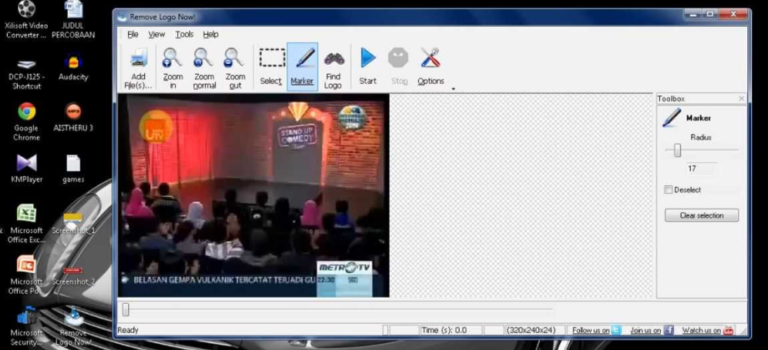Menghilangkan Watermark Video Dengan Beberapa Cara
Gameboxx.me – Cara Menghilangkan Watermark Video sebenarnya tidak sulit, namun memang Anda harus memahami terlebih dahulu tahapan dari metode ini. Menghilangkan Watermark dilakukan dengan alasan bahwa Watermark cukup mengganggu dalam pemutaran video bagi sebagian orang.
Watermark sebenarnya berfungsi untuk menandai berbagai konten video yang dibuat oleh seseorang, agar lebih mudah untuk mengenali aplikasi apa yang dipakai untuk editing video tersebut. Namun bagi Anda yang ingin mengetahui Cara Menghilangkan Watermark silahkan Anda simak ulasannya berikut ini :
Menghilangkan Watermark Video Memakai Aplikasi Filmora
Dengan menggunakan Aplikasi Filmora untuk menghilangkan Watermark pada video bukanlah hal yang sulit. Anda hanya perlu melakukannya dengan benar sesuai intruksi yang ditampilkan. Meskipun sebenarnya masih banyak Aplikasi serupa lainnya yang dapat Anda gunakan, namun rekomendasi pertama kami adalah aplikasi Filmora ini.
Seorang Editor Video tidak mesti mempunyai keahlian khusus untuk dapat mengoperasikan aplikasi filmora ini . Hanya dengan mengikuti langkah demi langkah yang akan kami jelaskan berikut ini, seorang editing akan dengan mudah dapat menguasai aplikasi filemora ini.
Ada tiga langkah mudah yang dapat Anda jadikan rujukan untuk menghilangkan Watermark pada video dengan aplikasi Filmora ini. Untuk menentukan memakai cara mana yang Anda Anggap paling mudah silahkan Anda baca dengan seksama petunjuk berikut ini dengan benar :
Dengan Cropping Video
Menggunakan metode ini dapat membantu untuk menghilangkan Watermark pada video Anda. Namun perlu Anda perhatikan bahwa untuk penggunaan dari cara ini hanya dapat dipakai apabila Watermark terdapat pada bagian sisi kanan atau kiri, atas, serta bawah dari video.
Karena jika ingin menghilangkan Watermark tersebut tetapi berada pada bagian tengah video maka otomatis cara ini tidak bisa digunakan. Bagaimana cara utuk menghilangkan Watermark dengan crooping video ? Silahkan simak intruksi berikut ini:
- Pertama tempatkan lebih dulu video Anda kedalam timeline
- Setelah Anda tempakan dalam Timeline maka lakukan klik kanan pada video tersebut
- Lalu klik pada pilihan Crop serta Zoom
- Setelah muncul Crop window lakukan pemotongan pada video yang ada Watermark dengan memakai rasio aspek otomastis yang ada dan tampak dimonitor Anda
- Berikutnya posisikan pemotongan pada video yang sesuai dengan keinginan Anda
- Selesai
Dengan Efek Blur
Banyak yang menilai bahawa cara ini bukanlah sesuatu yang maksimal untuk menghilangkan Watermark pada video. Namun kami tetap merekomendasikan cara yang satu ini untuk Anda gunakan. Diharapkan dengan memberi efek buram maka watermark pada video Anda tidak terlalu jelas. Jika ingin menggunakannya lakukan tahapan berikut :
- Pertama silahkan Anda klik pada Efects yang ada dalam aplikasi Filmora
- Lanjutkan dengan memilih Utility
- Lalu silahkan Anda pilih Mosaik yang ada dalam daftar filter
- Berikutnya klik pada ikon Plus dan seret kepada Timeline
- Jika sudah Anda letakkan maka efek Mosaik akan segera tampak
- Lanjutkan dengan menyesuaikan ukuran lalu seret ketempat yang terdapat Watermark
- Tutupi dengan efek tersebut semua area yang terdapat watermark
- Akhiri dengan mengklik OK guna menyesuaikan pilihan Anda
- Jika terdapat dua watermark maka lakukan cara yang sama untuk memburamkannya seperti petunjuk diatas
- Selesai
Menggantinya Memakai Loggo yang Lain
Cara berikut ini merupakan cara yang terakhir digunakan untuk menghilangkan Watermark memakai aplikasi Filmora. Langkah ini banyak dilakukan oleh pengguna dengan alasan tidak ingin kehilangan bagian dari video yang telah dibuat.
Maka untuk menghilangkan Watermark menggunakan Loggo disebut sebagai cara yang paling efektif untuk dilakukan. Untuk dapat melakukan langkah terakhir ini Anda harus mengikuti tahapan tahapan yang kami intruksikan berikut ini:
- Pertama Anda harus mengimport loggo
- Kemudian letakkan kedalam Timeline loggo yang telah diimport tadi
- Lakukan pengaturan posisi loggo tersebut hingga menutupi watermark yang terdapat dalam video
- Lanjutkan pengaturan ke panjang durasi loggo yang disesuaikan dengan video Anda
- Ketika muncul file yang diimportr tadi pada preview maka seretlah media tersebut kepada Timeline
- Setelah itu Anda perlu menyesuaikan watermark yang ada dalam video dengan loggo tersebut.
- Terakhir Anda perlu untuk merender video yang telah Anda hilangkan watermarknya tadi
- Selesai
Menghilangkan Watermark Video Dengan Cara Online
Anda juga dapat Menghilangkan Watermark dengan cara online, salah satu situs yang dapat digunakan adalah Video Watermark Remover Online. Dari topik yang tidak perlu Anda unduh perangkat lunak, ini adalah solusi yang hebat dan mudah bagi Anda yang senang bekerja tanpa perlu menginstal perangkat lunak. Yang juga sangat menarik tentang situs ini adalah Menghilangkan Watermark dari video itu mudah bagi semua orang. Hanya perlu beberapa langkah saja. Simak ulasannya berikut ini:
- Pergi ke halaman Video Watermark Online, lalu ketikkan file Watermark yang ingin Anda hapus.
- Setelah mengunduh file, klik Remove Watermark di sebelah kanan. Bergantung pada ukuran file yang Anda unggah, perlu waktu untuk mengkonversi video.
- Setelah menyelesaikan proses, Anda dapat mengunduh file ke komputer Anda. Maka lihat hasil video, Anda akan melihat bahwa Watermark dalam video tidak lagi tersedia.
- Setelah mengunduh Anda harus mendaftar untuk mengunduh file yang dikonversi.
- Dalam versi gratis, Anda hanya dapat menghapus 5 tanda air dan mengirimkannya ke warna yang sama, tetapi hasilnya sama dengan versi berbayar
- Selesai
Menghilangkan Watermark Video Dengan Software
Sebenarnya ada banyak Software yang dapat Anda gunakan untuk menghilangkan Watermark pada video Anda.namun kami sarankan untuk anda menggunakan Software Remove Loggo Now yang pertama dan menurut kami adalah pilihan termudah diantara Software yang lain. Namun soal aplikasi mana yang kelak akan Anda gunakan silahkan Anda sesuaikan saja dengan keinginan Anda. Tentang bagaimana cara menggunakan Aplikasi ini silahkan simak penjabarannya dibawah ini :
Mengunakan Software Remove Logo Now
Mungkin semua metode di atas masih sulit bagi sebagian orang Menghilangkan Watermark dengan keterampilan mengedit yang kurang baik, mungkin program berikut ini dapat membantu Anda jika Anda tidak memiliki pengetahuan, Anda dapat melakukannya dengan cepat walaupun saran dapat dilakukan oleh siapa saja.
Software Remove Logo Now ini benar-benar dirancang untuk memindai watermark. Namun setelah pengeditan menggunakan aplikasi ini, maka hasil akhir dari video akan tampak kurang maksimal. Meskipun demikian, aplikasi ini adalah salah satu yang terbaik untuk menghilangkan watermark dari internet karena tidak ada banyak aplikasi lain seperti ini. Untuk melakukannya simak petunjuk berikut:
Hapus Loggo Video I
- Unduh terlebih dahulu aplikasi terkait melalui situs resmi yaitu Softorbits
- Kemudian Impor file dengan mengklik Tambah File.
- Kemudian klik “Temukan Gambar” Anda akan mencari watermark di video yang ingin Anda hapus.
- Jika jalur optik gagal mendeteksi sinyal, gunakan metode penghapusan yang ada untuk menghapus tanda air yang ada,
- Lalu Anda harus memilih lokasi yang ingin Anda hapus.
Hapus Loggo Video II
- Menggunakan alat Marker memungkinkan Anda untuk menghilangkan Watermark, simak langkah berikut ini :
- Pilih penanda dan tempat bagian yang ingin Anda hapus
- Klik tombol ” Clear Section ” untuk menemukan opsi untuk memilih jika bagian yang ingin Anda pilih salah
- Setelah sesuai dengan apa yang Anda inginkan, klik “Mulai” untuk menghapus logo atau Watermark dari video
- Selesai
Mengunakan Remove Watermark From Video
Hal yang sama juga dapat Anda lakukan dengan menggunakan Aplikasi Remove Watermark From Video untuk menghilangkan Watermark. Cara yang kami anggap simple dan cukup mudah serta tidak menyulitkan dalam penggunaannya. Simak ulasannya sampai selesai:
Menggunakan VSDC
Menghilangkan Watermark pada video dengan VSDC, juga banyak menjadi pilihan yang baik. langkakh penggunaannya pun terkesan mudah dan tidak bertele tele. bagaimana cara menggunakan Aplikasi ini? simak berikut ini:
- Impor file Anda ke VSDC Free Video Editor
- Buka tab Hasil Video dan lanjutkan ke Filter dari menu tarik turun
- Pilih DeLogo
- Sirkuit rotasi horizontal akan terjadi di tengah pengoperasian
- Sementara itu, tab DeLogo baru akan muncul di timeline
- Setelah Anda mengklik item filter, Anda akan dapat memotongnya dan pindah ke tampilan
- Sekarang Anda mungkin ingin menyesuaikan ukuran agar lebih terlihat atau kurang terlihat
- Lakukan penyesuaian dengan cara Buka jendela Kanan di sebelah kanan antarmuka VSDC
- Jika Anda tidak dapat melihatnya, klik kanan pada item DeLogo dan pilih Lokasi
- Temukan pengaturan DeLogo dan tentukan caranya ( Pixelate, Box blur, Les blur, Moses dan Gaussian blur)
- Sesuaikan level sasaran untuk mencapai bentuk yang diinginkan
- Setelah Anda puas dengan penampilan video Anda, buka tab Proyek Ekspor dan simpan video Anda
- Selesai
Ringkasan
Demikianlah berbagai Cara Menghilangkan Watermark Video yang dapat kami bagikan kepada Anda dalam Artikel Gameboxx.me kali ini. Kami berharap ini bermanfaat untuk Anda dan selamat mencoba.
Aplikasi Dan Game Menarik Lainnya:
- Susunan Kabel Straight Dan Cross
- Pengertian Jaringan Komputer
- Cara Mematikan Antivirus Avast
- Membuat Halaman Di Word
- Cara Membuat Label Undangan
- Cara Membuat Grafik Di Excel
- Cara Buat Bootable Dengan Rufus – Windows 7, Windows 10
- Cara Melihat IP Address Komputer
- Cara Mengganti Password Wifi Indihome – Fiber, Huawei, Zte, Tp-Link
- Jenis Jenis Routing – Berdasarkan Beberapa Aspek
- Apa Itu Telnet – Pengertian, Fungsi, Cara Kerja
- Larva Heroes Battle League Mod Apk
- Free Fire Mod Apk 2020 Unlimited Diamonds
- Download Resident Evil 4 Mod Apk
- Download Bus Simulator Indonesia Mod Apk Versi Terbaru